안녕하세요~~ 닭개장아니고 장계장입니다.
오늘은 그래프 삽입에 대해 풀어보겠습니다.
오늘의 결과물
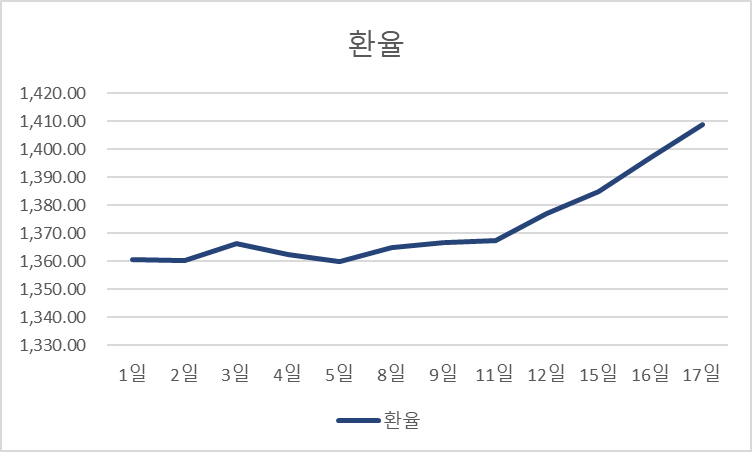
환율의 추이를 볼 수 있는 그래프를 만들어 보겠습니다.
엑셀 그래프 삽입 따라해보기
위와같은 결과를 얻기위해 아래의 순서대로 한 번 따라하여 엑셀그래프를 익혀보아요.
1. 먼저, 그래프를 만들 데이터를 불러옵니다.
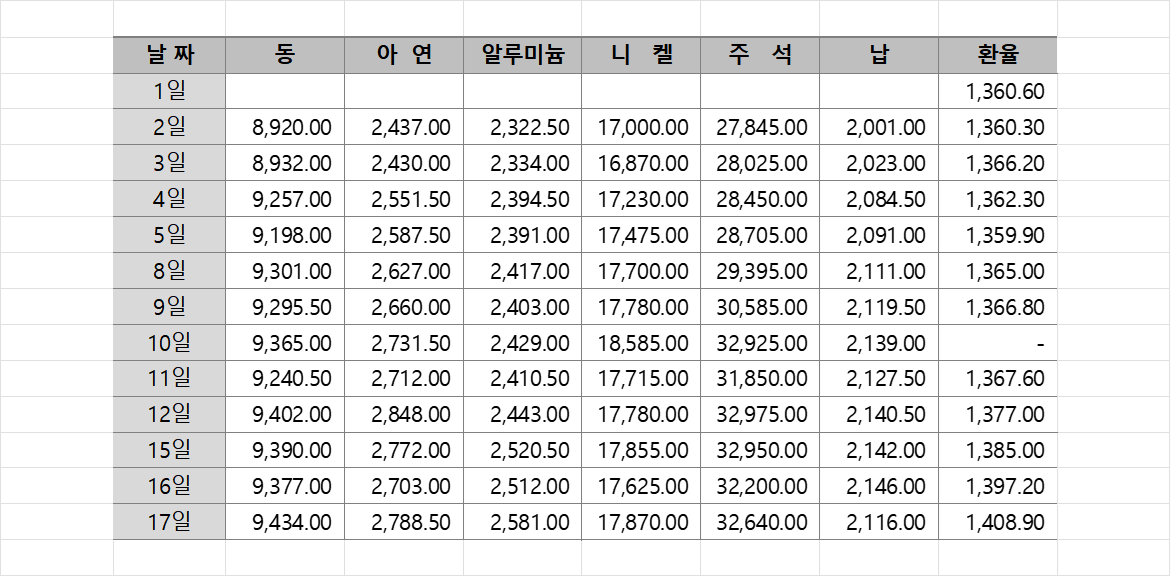
2. 표 전체를 드래그해주세요.
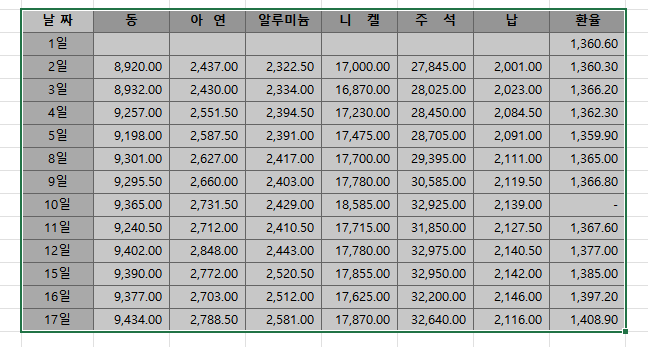
3. [삽입] - [차트]탭 - [2차원 꺾은선형] 선택
그래프 모양에 마우스를 가져가면 만들어질 차트모양을 미리볼 수 있으니 원하는 모양으로 선택해주세요.
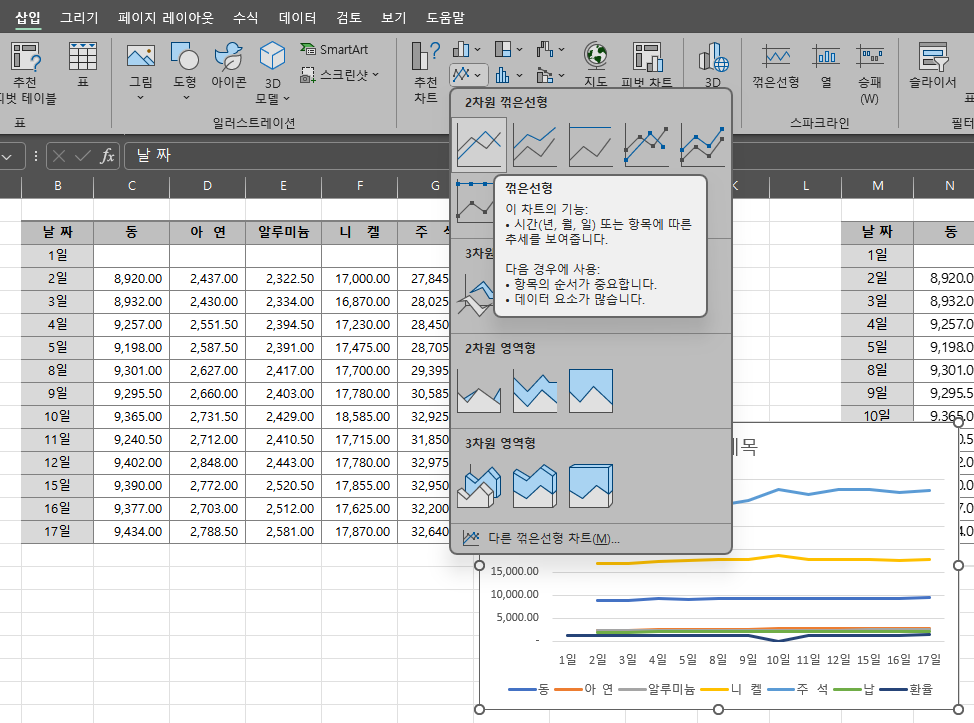
여기까지가 일반 그래프 삽입하는 방법입니다.
한번에 표현하는게 좋을 때도 있지만 이번 데이터는 축범위가 달라 한번에 표현하기에 보기가 안좋습니다.
그래서 찢어보려해요. 이제부터가 특정 열만 지정하여 그래프를 그리는 법입니다.
표 선택 시 전체로 안하고 하나하나 따로 해줘도 되지만 그러면 그래프 색상이 하나로 통일됩니다.
지금같이 만들면 각 열마다 그려지는 그래프 색상이 다 다릅니다.
원하는 데이터만 선택하여 그래프 그리기
4. 차트위에 마우스를 올리고 오른쪽 클릭 - [데이터 선택]
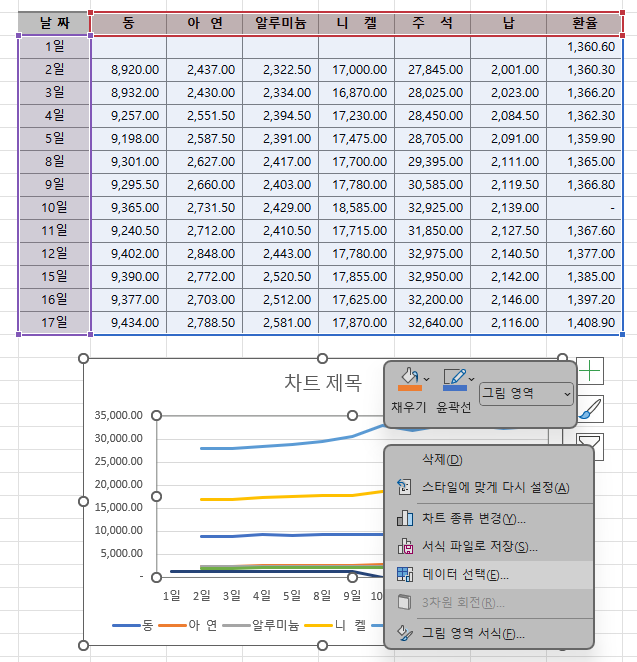
5. 왼쪽 범례 항목이 열데이터이고, 오른쪽 가로 축 레이블이 행데이터입니다.
원하는것을 선택합니다. 저는 '환율'열을 뽑아볼게요.
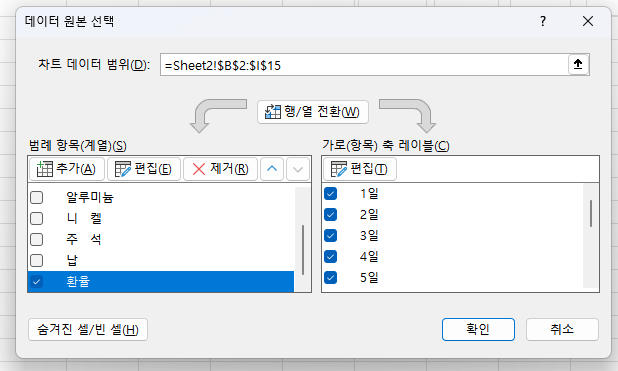
데이터를 보니 10일에 환율값이 없어 그래프가 바닥을 한번 찍고 다시 정상화 되네요. 이럴경우는 10일 행을 그래프에서 빼주는게 좋으니 한 번 빼보겠습니다.
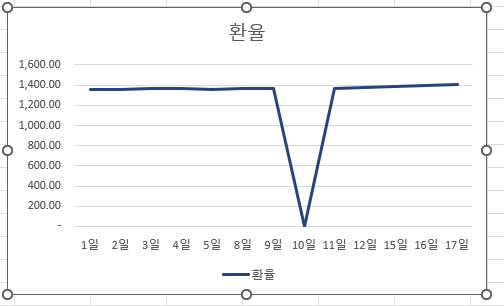
6. 4번과같이 마우스 차트위에올리고 오른쪽 클릭 - [데이터 선택]
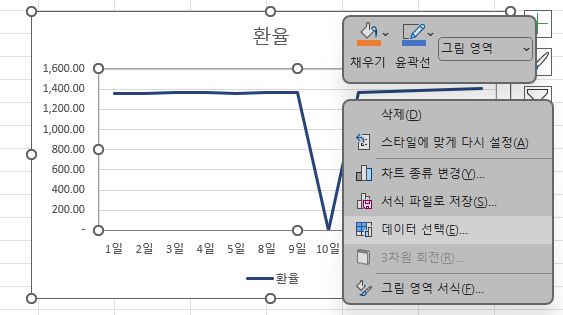
7. 원하는 행데이터를 체크 풀어주세요.
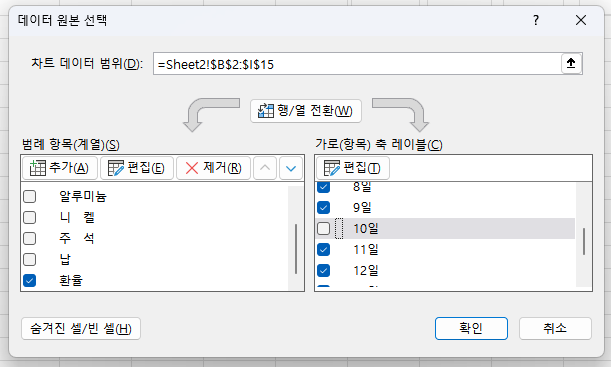
그럼 그래프에서 환율만 표시되며 10일 데이터 없이 보고싶은 동향을 볼 수 있습니다.

이상입니다. 원하시는 데이터 뽑으시고 업무효율을 높여 워라벨을 지켜봅시다^^
'엑셀 PPT 워드 유용한 기능' 카테고리의 다른 글
| 엑셀과 구글 스프레드시트 차이점 비교: 기능, 사용성, 가격 (0) | 2024.09.24 |
|---|---|
| 엑셀(Excel) 간단 명령어, 기능명령어, 치트키의 단축기 확인하기(Alt, Ctrl, Shift 이용), 엑셀 유용한 꿀팁(Tip) (1) | 2024.09.06 |
| [엑셀](Excel) Vlookup 함수를 알아보아요. 간단한 설명으로 완벽히 이해합시다. 실무자에게 유용한 엑셀. (1) | 2024.04.19 |
| [계약서양식] 비밀유지계약서 무료 다운로드, 비밀유지계약서 워드(.docx) 무료양식 (0) | 2023.11.01 |
| [유용한 엑셀] 한 번에 빈셀 값 채우기 (0) | 2023.10.27 |



